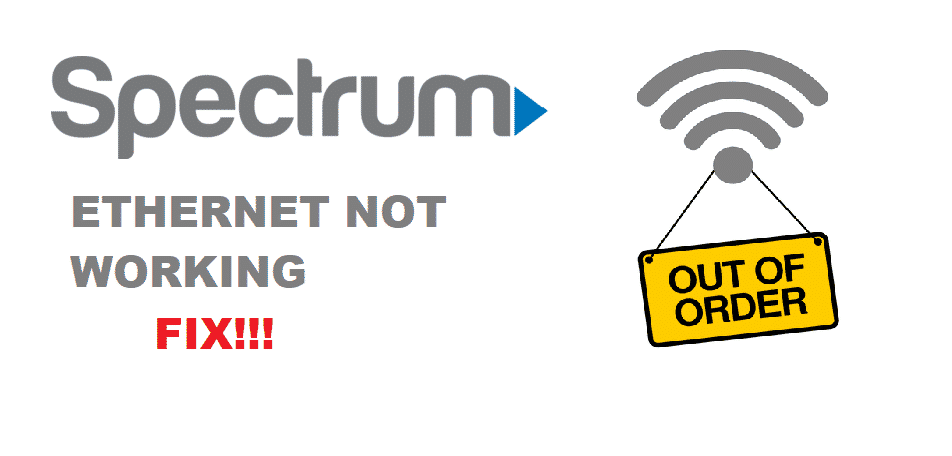विषयसूची
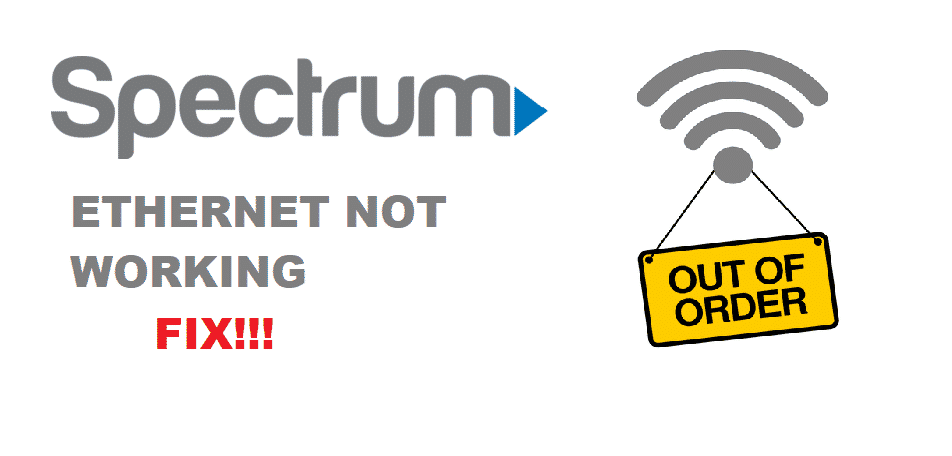
स्पेक्ट्रम ईथरनेट काम नहीं कर रहा है
इंटरनेट कनेक्शन हर किसी के लिए एक परम आवश्यकता बन गया है क्योंकि उन्हें जुड़े रहने की आवश्यकता है। यह प्रमुख कारण है कि घर और कार्यस्थल पर सभी के पास या तो डेटा कनेक्शन या वाई-फाई कनेक्शन हैं। कुछ मामलों में, लोग केबल इंटरनेट का उपयोग करते हैं। आमतौर पर ईथरनेट का उपयोग किया जाता है क्योंकि यह इंटरनेट कनेक्शन को अनुकूलित करता है। इसलिए, यदि स्पेक्ट्रम ईथरनेट काम नहीं कर रहा है, तो हमने आपके लिए समस्या निवारण विधियों की रूपरेखा तैयार की है!
समस्या निवारण स्पेक्ट्रम ईथरनेट काम नहीं कर रहा है:
1। ईथरनेट सक्षम करना
सबसे पहले, आपको यह सुनिश्चित करने की आवश्यकता है कि ईथरनेट सक्षम है, इसलिए ईथरनेट ठीक से काम करता है। आप डिवाइस के नेटवर्क और इंटरनेट सेटिंग्स टैब से ईथरनेट कनेक्शन की जांच कर सकते हैं। इसके अलावा, किसी को सही नेटवर्क खोजने की जरूरत है (सुनिश्चित करें कि यह एक स्थानीय क्षेत्र कनेक्शन है)। दूसरी ओर, यदि कनेक्शन नाम के तहत "कनेक्टेड नहीं" संदेश है, तो आपको इसे राइट-क्लिक करके सक्षम करना होगा। कनेक्शन की कार्य क्षमता को अनुकूलित करने में इस प्रक्रिया में कुछ सेकंड लगेंगे।
2। अलग-अलग पोर्ट
यदि कुछ मिनट प्रतीक्षा करने के बाद भी सक्षम क्लिकिंग ईथरनेट समस्या का समाधान नहीं करती है, तो आपको केबल को किसी पोर्ट में प्लग करना होगा। राउटर में कई पोर्ट होते हैं, इसलिए आप ईथरनेट कनेक्शन की जांच के लिए अलग-अलग पोर्ट की कोशिश कर सकते हैं। अगर ईथरनेट प्लगिंग करके काम करता हैअन्य बंदरगाहों में, आपको राउटर को बदलने की आवश्यकता होगी क्योंकि हार्डवेयर समस्या है।
दूसरी ओर, यदि राउटर प्रतिस्थापन ईथरनेट समस्या को ठीक नहीं करता है, तो आपको ईथरनेट केबल स्वैप करने की आवश्यकता हो सकती है। आप या तो स्वयं नुकसान की तलाश कर सकते हैं या मदद के लिए तकनीशियन को बुला सकते हैं। किसी भी स्थिति में, आपको केबल बदलने की आवश्यकता होगी।
यह सभी देखें: टीपी-लिंक 5GHz वाईफाई को ठीक करने के 5 तरीके नहीं दिख रहे हैं3। हार्डवेयर और amp; OS मुद्दे
यदि आपने राउटर और केबल बदलने और सेटिंग को सक्षम करने का प्रयास किया है, और यह अभी भी ईथरनेट समस्या को ठीक नहीं करता है, तो संभावना है कि हार्डवेयर समस्याएँ हैं। हार्डवेयर मुद्दों के लिए, आप डिस्क और बूट का संचालन कर सकते हैं। दूसरी ओर, यदि लिनक्स के लिए ईथरनेट ठीक काम कर रहा है, तो आपको विंडोज की जांच करने की आवश्यकता हो सकती है। विंडोज के मामले में, आपको नीचे दिए गए चरणों का पालन करके ईथरनेट ड्राइवरों को फिर से इंस्टॉल करना होगा;
- स्टार्ट मेन्यू से डिवाइस मैनेजर खोलें
- नेटवर्क एडॉप्टर सेक्शन में जाएं
- ईथरनेट एडेप्टर तक स्क्रॉल करें और अनइंस्टॉल विकल्प चुनने के लिए उस पर राइट-क्लिक करें
- ओके बटन पर क्लिक करें
- अब, कंप्यूटर को पुनरारंभ करें, और ईथरनेट ड्राइवर हो जाएगा स्वचालित रूप से पुनः स्थापित
4. मोडेम को रीबूट करें
जो लोग ईथरनेट कनेक्शन का उपयोग करने में असमर्थ हैं, उनके लिए इस बात की अधिक संभावना है कि मॉडेम का सॉफ़्टवेयर प्रदर्शन को प्रभावित कर रहा है। इसके साथ कहा जा रहा है, आपको मॉडेम को रीबूट करने और सुनिश्चित करने की आवश्यकता है कि उसने उचित अनुकूलित किया हैकनेक्शन।
यह सभी देखें: कैट 3 पर ईथरनेट: क्या यह काम करता है?इंटरनेट सेवा प्रदाता समस्या
उन लोगों के लिए जो समस्या निवारण युक्तियों के बाद भी ईथरनेट का उपयोग करने में असमर्थ हैं, यह इंटरनेट सेवा प्रदाता, उर्फ स्पेक्ट्रम को कॉल करने का सुझाव दिया गया है। . वे आपको संभावित आउटेज या गड़बड़ के बारे में सूचित करेंगे। उसी तरह, वे यह सुनिश्चित करने के लिए दिशानिर्देशों के साथ आपकी सहायता करने में सक्षम होंगे कि आपका ईथरनेट चालू है और फिर से चल रहा है।